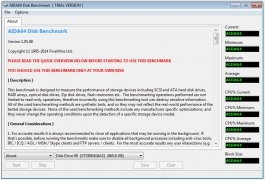Disa përdorues nuk janë të kënaqur me modelimin standard të "Taskbar". Le të kuptojmë se si të ndryshojmë ngjyrën e saj në Windows 7.
Metodat e ndryshimit të ngjyrave
Ashtu si shumica e pyetjeve të tjera të parashtruara për një përdorues të PC, një ndryshim i ngjyrës "Taskbar" Ai zgjidhet duke përdorur dy grupe metodash: duke përdorur aftësitë e integruara të sistemit operativ dhe përdorimin e programeve të palëve të treta. Le t'i shqyrtojmë këto metoda në detaje.
Metoda 1: Efektet me ngjyra të detyrave
Para së gjithash, ne do të shqyrtojmë opsionet duke përdorur softuer të palëve të treta. Aplikacioni i Ngjyrave të Shiritit të detyrave mund të trajtojë detyrën e paraqitur në këtë artikull. Një parakusht për funksionimin e saktë të këtij programi është mënyra e përfshirë e dritares Aero të transparencës.
Shkarkoni Taskbar Efektet Ngjyra
- Pasi të keni shkarkuar arkivin e Taskbar Color Effects, thjesht hiqni zërin nga përmbajtja e tij dhe ekzekutoni skedarin ekzekutiv si administrator. Ky program nuk kërkon instalim. Pas kësaj, ikona e saj do të shfaqet në tabaka e sistemit. Klikoni dy herë mbi të.
- Fillon lëvozhga e efektit Ngjyra Taskbar Color. Shfaqja e guaskës së këtij programi është shumë e ngjashme me ndërfaqen e mjetit të integruar të Windows Ngjyra e dritarestë vendosura në seksion "Personalizimi", e cila do të diskutohet kur të shqyrtohet një nga metodat e mëposhtme. Vërtetë, ndërfaqja Taskbar Color Effects nuk është Russifikuar dhe nuk ka asgjë për të bërë në lidhje me të. Zgjidhni ndonjë nga 16 ngjyrat e paracaktuara që janë paraqitur në krye të dritares dhe klikoni në butonin "Save". Për të mbyllur dritaren e programit, shtypni "Mbyll dritaren".


Pas këtyre hapave, hija "Taskbar" do të ndryshohet në atë të zgjedhurin tuaj. Por ekziston mundësia e rregullimit të detajuar, nëse dëshironi të vendosni më saktë ngjyrën dhe intensitetin e ngjyrës.
- Drejtoni programin përsëri. Klikoni mbi mbishkrimin. "Ngjyra e personalizuar".
- Hapet një dritare në të cilën mund të zgjidhni jo 16 hije, por 48. Nëse përdoruesi nuk është i mjaftueshëm, mund të klikoni në butonin "Përcaktoni ngjyrën".
- Pas kësaj, spektri i ngjyrave hapet, që përmban të gjitha hijet e mundshme. Për të zgjedhur atë të përshtatshme, klikoni në rajonin spektral përkatës. Ju menjëherë mund të vendosni nivelin e kontrastit dhe shkëlqimit duke futur një vlerë numerike. Pasi të zgjidhni ngjyrimin dhe të bëhen cilësimet e tjera, shtypni "OK".
- Duke u kthyer në dritaren kryesore të Taskbar Color Effects, mund të bëni një numër rregullimesh duke tërhequr rrëshqitësit në të djathtë ose të majtë. Në veçanti, në këtë mënyrë ju mund të ndryshoni intensitetin e ngjyrës duke lëvizur rrëshqitësin "Transparenca e Ngjyrave". Për të qenë në gjendje të zbatoni këtë cilësim, duhet të kontrollohet pranë një artikulli përkatës. Në mënyrë të ngjashme, duke kontrolluar kutinë pranë parametrit "Aktivizo Shandow", mund të përdorni rrëshqitësin për të ndryshuar nivelin e hijes. Pasi të keni përfunduar të gjitha cilësimet, klikoni "Save" dhe "Mbyll dritaren".




Por si sfond "Taskbar", duke përdorur programin Taskbar Effects Color, ju mund të përdorni jo vetëm ngjyrën e zakonshme, por edhe figurën.
- Në dritaren kryesore të Efekteve Ngjyra Taskbar, klikoni "Image BG Custom".
- Hapet një dritare në të cilën është e mundur të zgjidhni çdo imazh të vendosur në hard diskun e kompjuterit ose në median e heqshme të lidhur me të. Format e mëposhtme të figurave të njohura janë mbështetur:
- JPEG;
- GIF;
- PNG;
- BMP;
- JPG.
Për të zgjedhur një imazh, thjesht shkoni te drejtoria e vendndodhjes së figurës, zgjidhni atë dhe klikoni "Open".
- Pas kësaj, ju jeni kthyer në dritaren kryesore të aplikimit. Emri i figurës do të shfaqet përballë parametrit "Imazhi aktual". Përveç kësaj, blloku i ndërprerës për rregullimin e pozicionimit të figurës bëhet aktiv "Vendosja e figurës". Ekzistojnë tre pozicione ndërprerësi:
- Center;
- Stretch;
- Tjegull (parazgjedhur).
Në rastin e parë, imazhi është në qendër "Taskbar" në gjatësinë e tij natyrore. Në rastin e dytë, ajo është shtrirë në të gjithë panelin, dhe në të tretën përdoret si një urë tjegull. Ndryshimi i mënyrave kryhet duke ndërruar butonat e radios. Si në shembullin e diskutuar më parë, mund të përdorni gjithashtu rrëshqitësët për të ndryshuar intensitetin e ngjyrës dhe hijen. Pasi të keni përfunduar të gjitha cilësimet, si gjithmonë, klikoni "Save" dhe "Mbyll dritaren".



Përparësitë e kësaj metode janë prania e një numri karakteristikash shtesë kur ndryshoni ngjyrën "Taskbar" krahasuar me mjetin e integruar të Windows-it që përdoret për këtë qëllim. Në veçanti, është aftësia për të përdorur fotografi si sfond dhe për të rregulluar hijen. Por ka një sërë disavantazhesh. Para së gjithash, kjo është nevoja për të shkarkuar softuer të palëve të treta, si dhe mungesa e një ndërfaqe në gjuhën ruse për programin. Për më tepër, kjo metodë mund të përdoret vetëm kur aktivizohet transparenca e dritares.
Metoda 2: Ndryshuesi i ngjyrave me detyra
Aplikacioni tjetër i palës së tretë që do të ndihmojë në ndryshimin e ngjyrave "Taskbar" Windows 7, është një program Taskbar Color Changer. Kur përdorni këtë aplikacion, duhet të aktivizohet edhe mënyra e transparencës Aero.
Shkarkoni Ndryshuesin me Taskbar Ngjyra
- Ky program, si ai i mëparshmi, nuk kërkon instalim. Prandaj, si hera e fundit, pasi të keni shkarkuar arkivin, hiqeni atë dhe ekzekutoni skedarin ekzekutues Taskbar Color Changer. Hapet dritarja e aplikacionit. Ndërfaqja e tij është shumë e thjeshtë. Nëse thjesht doni të ndryshoni ngjyrën e panelit në ndonjë tjetër, në vend se një hije specifike, atëherë në këtë rast mund t'i besoni zgjedhjes në program. shtyp "Random". Një ngjyrim i rastësishëm shfaqet pranë butonit. Pastaj klikoni "Aplikoni".

Nëse dëshironi të specifikoni një ngjyrim specifik, atëherë për këtë qëllim klikoni në sheshin e vogël në ndërfaqen Taskbar Color Changer, në të cilën shfaqet ngjyra aktuale "Taskbar".
- Hapet një dritare që tashmë është e njohur për ne nga puna me programin e mëparshëm. "Ngjyra". Këtu mund të zgjidhni menjëherë një hije nga 48 opsione të gatshme duke klikuar në kutinë e duhur dhe duke klikuar "OK".

Ju gjithashtu mund ta specifikoni ngjyrën më saktë duke klikuar "Përcaktoni ngjyrën".
- Hapet spektri. Klikoni në zonën që përputhet me hijen e dëshiruar. Pas kësaj, ngjyra duhet të shfaqet në një kuti të veçantë. Nëse dëshironi të shtoni hijen e zgjedhur në grupin standard të ngjyrave, në mënyrë që të mos keni nevojë ta zgjidhni atë vazhdimisht nga spektri, por të keni një mundësi instalimi më të shpejtë, atëherë klikoni Shtoni në Set. Hueja shfaqet në një kuti në bllok "Ngjyra shtesë". Pasi të jetë zgjedhur artikulli, klikoni "OK".
- Pas kësaj, ngjyrimi i zgjedhur do të shfaqet në një shesh të vogël në dritaren kryesore të Taskbar Color Changer. Për ta aplikuar atë në panel, klikoni "Aplikoni".
- Ngjyra e zgjedhur do të vendoset.





Disavantazhet e kësaj metode janë saktësisht të njëjta me atë të mëparshmja: ndërfaqja angleze, nevoja për të shkarkuar softuer të palëve të treta, si dhe një parakusht për të mundësuar transparencën e dritareve. Por ka më pak avantazhe, pasi duke përdorur Taskbar Color Changer nuk mund të shtoni fotografi si një imazh në sfond dhe të kontrolloni hijen, siç mund të bëni në metodën e mëparshme.
Metoda 3: Përdorni mjetet e integruara të Windows
Por ndryshoni ngjyrën "Taskbar" Ju gjithashtu mund të përdorni mjete ekskluzive të integruara në Windows pa përdorur softuer të palëve të treta. Vërtetë, jo të gjithë përdoruesit e Windows 7 do të jenë në gjendje ta përdorin këtë opsion. Pronarët e versionit bazë (Home Basic) dhe versionit fillestar (Starter) nuk do të jenë në gjendje ta bëjnë këtë, pasi ato nuk kanë një seksion "Personalizimi"kërkohet për të përfunduar detyrën e specifikuar. Përdoruesit që përdorin këto versione OS do të jenë në gjendje të ndryshojnë ngjyrën "Taskbar" vetëm duke instaluar një prej atyre programeve që u diskutuan më lart. Ne do të konsiderojmë algoritmin e veprimit për ata përdorues që kanë instaluar versione të Windows 7 që kanë një seksion "Personalizimi".
- Shko tek "Desktop". Klikoni me të djathtën mbi të. Në listë, zgjidhni "Personalizimi".
- Hapet një dritare për ndryshimin e figurës dhe tingullit në kompjuter, dhe thjesht një seksion personalizimi. Klikoni në fund të saj Ngjyra e dritares.
- Një predhë hapet shumë e ngjashme me atë që pamë kur shqyrton programin Taskbar Color Effects. Vërtetë, i mungojnë kontrollet në hije dhe zgjedhja e një imazhi si sfond, por e gjithë ndërfaqja e kësaj dritare bëhet në gjuhën e sistemit operativ, në të cilin përdoruesi punon, domethënë, në rastin tonë, në rusisht.
Këtu mund të zgjidhni një nga gjashtëmbëdhjetë ngjyrat themelore. Mundësia për të zgjedhur ngjyra dhe hije shtesë, siç ishte rasti në programet e mësipërme, mungon nga mjeti standard i Windows. Sapo të klikoni në kutinë e duhur, dekorimin e dritares dhe "Taskbar" do të ekzekutohet menjëherë në hijen e zgjedhur. Por, nëse dilni nga dritarja e cilësimeve pa kursyer ndryshime, ngjyra automatikisht do të kthehet në versionin e mëparshëm. Për më tepër, duke kontrolluar ose hequr opsionin Mundësoni transparencën, përdoruesi mund të aktivizojë ose çaktivizojë transparencën e dritares dhe "Taskbar". Lëvizja e rrëshqitësit "Intensiteti i ngjyrës" majtas ose djathtas, ju mund të rregulloni nivelin e transparencës. Nëse doni të bëni një numër cilësimesh shtesë, atëherë klikoni në mbishkrim "Trego cilësimin e ngjyrave".
- Hapet një seri cilësimesh të përparuara. Këtu, duke lëvizur rrëshqitësit në të djathtë ose të majtë, mund të rregulloni nivelin e ngopjes, ngjyrimit dhe shkëlqimit. Pasi të keni përfunduar të gjitha cilësimet, për të ruajtur ndryshimet pas mbylljes së dritares, klikoni Ruani ndryshimet.

Siç mund ta shihni, mjeti i integruar për ndryshimin e ngjyrës së panelit është inferior ndaj programeve të palëve të treta për sa i përket aftësive sipas disa kritereve. Në veçanti, ajo siguron një listë shumë më të vogël të ngjyrave për të zgjedhur. Por, në të njëjtën kohë, duke përdorur këtë mjet, nuk keni nevojë të instaloni ndonjë program shtesë, ndërfaqja e tij është bërë në rusisht, dhe ngjyra mund të ndryshohet, ndryshe nga opsionet e mëparshme, edhe kur transparenca e dritares është e fikur.

Shihni gjithashtu: Si të ndryshoni temën në Windows 7



ngjyrë "Taskbar" në Windows 7, mund të ndryshoni të dy duke përdorur programet e palëve të treta dhe duke përdorur mjetin e Windows-it të integruar. Mbi të gjitha opsionet e ndryshimit sigurohen nga Taskbar Color Effects. E meta kryesore funksionale e tij është se mund të funksionojë saktë kur transparenca e dritares është e ndezur. Vegla e integruar e Windows nuk ka një kufizim të tillë, por funksionaliteti i saj është akoma më i dobët dhe nuk lejon, për shembull, të fusë një fotografi si sfond. Përveç kësaj, jo të gjitha versionet e Windows 7 kanë një mjet personalizimi. Në këtë rast, mënyra e vetme për të ndryshuar ngjyrën "Taskbar" mbetet vetëm përdorimi i softuerit të palëve të treta.